Top 5 Métodos para ejecutar su Windows con contraseña de administrador y cuenta como usuarios estándar
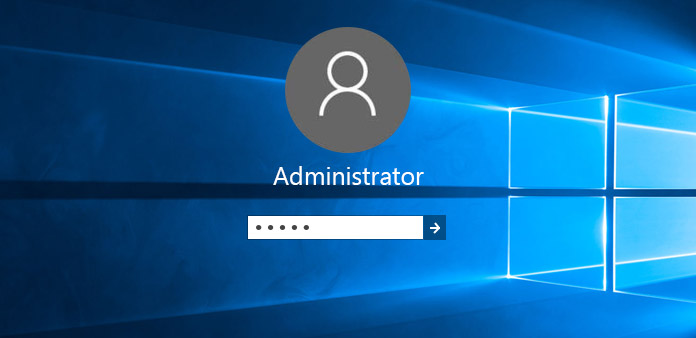
Para cada usuario de Windows, la contraseña de administrador es similar con la contraseña de bloqueo de pantalla del iPhone, que actúa como una puerta de las computadoras con Windows. Sin embargo, si pierde la clave correcta, será realmente un dolor de cabeza ingresar a su computadora, sin importar si usa computadoras Mac o Windows. En cuanto a la cuenta de administrador, ha sido más desconocida. La cuenta de administrador integrada es el verdadero maestro de sus computadoras con Windows. Una vez que lo desenterras, puedes administrar todo el software predeterminado de Windows sin limitaciones. Parece realmente atractivo, limpiar el disco duro de forma gratuita. Como resultado, no importa si olvidó la contraseña del administrador o si desea habilitar la cuenta de administrador en Windows 7, debe prestar atención a esta guía durante varios minutos.
Parte 1. Métodos de 3 para tratar con la cuenta de administrador
El nombre de usuario que aparece al iniciar Windows 7 / 8 / 9 / 10 / XP / Vista no es la cuenta de administrador correcta de Windows 7. A veces se enfrentará a habilitar cuentas de administrador para evaluar situaciones denegadas, pero no se preocupe por eso. Puede obtener varias formas de iniciar sesión en administrador deshabilitado.
1. Por usuarios locales y grupos
Todas las computadoras con Windows configurarán la cuenta de administrador como estado de desactivación, incluido Windows 7. Por lo tanto, debe eliminar una marca para controlar Windows 7 como administrador.
- 1. Abra Administración de equipos desde el panel de control.
- 2. Busque usuarios y grupos locales, y luego haga clic en Archivo de usuarios.
- 3. Haga doble clic en Administrador en primer lugar.
- 4. Desmarcar cuenta se desactiva, haga clic en Aceptar para guardar la cuenta de administrador de Windows 7 con derechos de administrador.
El estado predeterminado de las personas comunes está en Usuario, en computadoras con Windows. Además, también puede administrar las herramientas de Almacenamiento y Sistema en Administración de equipos.
2. Con la política de seguridad local
La razón por la que su cuenta de administrador está deshabilitada es porque su computadora con Windows la ha bloqueado de manera predeterminada. Por lo tanto, solo necesita cambiar el canal a Administrador para habilitarlo.
- 1. Abra el menú Inicio y luego haga clic derecho en el archivo secpol.msc.
- 2. Elija Ejecutar como administrador de la lista secpol.
- 3. Abra Opciones de seguridad en el cuadro de diálogo Política de seguridad local.
- 4. Haga clic en la opción "Cuenta: estado de cuenta de administrador" en el panel derecho.
- 5. Gire el pequeño punto azul deshabilitado en Habilitado.
El secpol.msc se ha ocultado demasiado bien, por lo que las personas no tienen ninguna impresión antes. Aunque opere de manera diferente, compárelo con los primeros métodos. Sin embargo, ambos tienen las características similares de habilitar la cuenta de administrador Windows 7 de forma remota.
3. Usar contraseña de administrador
Puede parecer un programador para activar la cuenta de administrador de Windows 7. En realidad, solo necesita escribir algunas características, que pueden reiniciar su regla de administrador nuevamente.
- 1. Abra el menú Inicio y luego busque cmd, presione la tecla Intro para continuar.
- 2. Haga clic con el botón derecho en el Símbolo del sistema (Administrador) para obtener Ejecutar como administrador.
- 3. Toque Continuar para avanzar en la cuenta de administrador activa.
- 4. Escriba "net user administrator / active: yes" y luego presione intro.
- 5. Complete su contraseña de administrador cuando vea el ícono de la cuenta de administrador, y luego presione enter nuevamente.
- 6. Escriba exit y cierre la sesión de la cuenta de usuario actual para habilitar la cuenta de administrador como usuarios estándar.
Si desea deshabilitar nuevamente la cuenta de administrador de Windows 7, simplemente ponga "net user administrator / active: yes" en "no". Ya no verá la pantalla de inicio de sesión.
Parte 2. 2 Solutions for Administrator Restablecimiento de contraseña
Si olvidó la contraseña del administrador, Windows 7 lo denegará de inmediato. Pero no configure las computadoras con Windows en el estado de fábrica directamente. En realidad, hay muchas maneras en que puede usar para eludir la contraseña del administrador, con o sin interruptores de contraseña de administrador.
4. Use las opciones de recuperación del sistema
Puede iniciar discos en la computadora de Windows de alguien para borrar sus contraseñas de administrador olvidadas. Después de eso, depende de usted si usar la contraseña original de Windows o restablecer una nueva.
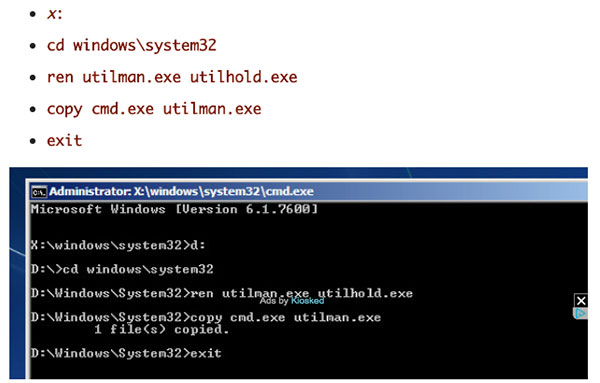
Cómo capturar música de pistas 8 de Audacity
- 1. Abra el cuadro de diálogo Opciones de recuperación del sistema para conocer la ubicación del sistema operativo, haga clic en Siguiente para continuar.
- 2. Elija los últimos nombres de opción Indicador de comando.
- 3. Debe escribir algunas características como ingenieros. "x:", "cd windows \ system32", "ren utilman.exe untilhold.exe", "copy cmd exe utilman exe" y "exit" en los lugares relacionados.
- 4. Retire el disco y luego reinicie la computadora con Windows.
- 5. Haga clic en el ícono de Facilidad de acceso en la esquina inferior izquierda.
- 6. Reemplazar el nombre de usuario actual y contraseña con nuevos.
El último paso es cerrar la ventana y luego escribir la nueva contraseña y nombre de usuario para iniciar sesión nuevamente.
5. Pruebe el cable USB
Es la idea con limitaciones, solo aquellos que han configurado la unidad USB Flash para restablecer la contraseña anteriormente. Pero si lo hiciste en el pasado, entonces las cosas serán comparables fáciles de resolver.
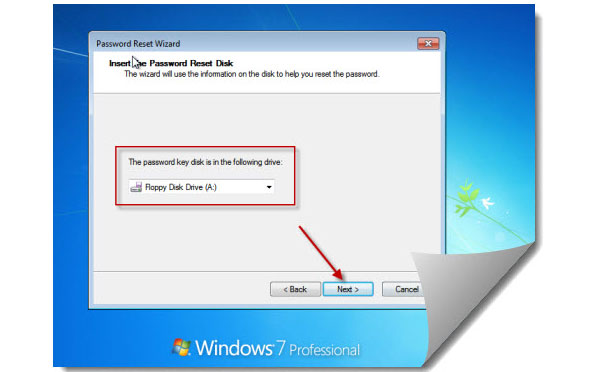
- 1. Haga clic en el icono Restablecer contraseña en su cuenta de administrador de Windows.
- 2. Conecte su puerto USB, y luego elija Siguiente después de haberlo escaneado.
Luego solo espere unos minutos, puede recuperar el acceso para iniciar sesión en la cuenta de administrador nuevamente. Pero, ¿cómo restablecer a un administrador con un disco USB?
- 1. Prepare un disco USB sobre 2GB e instale el software Windows Password Key Professional.
- 2. Abra el editor de reinicio de contraseña de Windows 7 y luego grabe las imágenes ISO.
- 3. Elija el disco duro de Windows que desea arrancar.
- 4. Haga clic en Grabar para comenzar.
Para aquellos que siempre olvidaron las contraseñas, restablecer la contraseña y el nombre de usuario de Windows por USB puede ser una buena opción. Puedes probar otro Herramientas de recuperación de contraseña de administrador de Windows, también. Además, el uso de CD para grabar la contraseña del administrador también es aceptable.
Parte 3. Algo más fuera de Windows 7
Para ser más específico, puede probar el Modo a prueba de fallos para la fecha de su computadora con Windows en Windows Error Recovery para restablecer las contraseñas de Windows también. Presione F8 primero hasta que vea el menú Opciones avanzadas de Windows y luego haga clic en Modo a prueba de errores. Puede restablecer la contraseña de administrador de Windows 7 en Cuenta de usuario en el Panel de control. Si tiene problemas de contraseña y nombre de usuario de administrador en Windows 8, Windows 10 o posterior, hay más soluciones que puede obtener. Abra el sitio web de Microsoft y luego vaya a la herramienta de recuperación de contraseñas de Windows Live. Hay tres selecciones que puede obtener, que son "He olvidado mi contraseña", "Conozco mi contraseña, pero no puedo iniciar sesión" y "Creo que alguien más está usando mi cuenta de Microsoft". La única premisa es que debe vincular el Windows 8 o posterior con una conexión inalámbrica.
En cuanto a los usuarios de Mac, también puedes obtener muchas soluciones de administrador. El uso del asistente Restablecer contraseña es la opción más frecuente, cuando a los usuarios de Mac se les niega el inicio de sesión. Con tres opciones similares a Windows 8 o versiones posteriores, o usar la clave de recuperación y crear una nueva llave de acceso. Las cosas no son complejas, solo sé paciente.







